Správa zařízení může být pro každý tým extrémně časově náročná. Nákup nového zařízení, ruční zadání všech nastavení a stažení všech požadovaných aplikací může být únavné. Nespravovaná zařízení mohou také představovat bezpečnostní hrozbu pro celé organizace.
Pojďme se blíže podívat na to, jak Jamf Now může zjednodušit správu zařízení Apple ve vaší organizaci.
Co je Jamf Now?
Jamf Now je řešení pro správu vytvořené výhradně pro zařízení Apple. Jamf Now je ideální pro malé firmy a umožňuje vám nastavit, chránit a spravovat zařízení z jediného dashboardu. Zařízení lze konfigurovat rychle a důsledně a aplikace lze centrálně nasadit.
Jakmile je zařízení spárováno s vaším účtem Jamf Now, můžete zobrazit podrobnosti, jako je sériové číslo, dostupné úložiště a model. Můžete posílat nejnovější aktualizace operačního systému na jednu jednotku nebo spravovat skupinu zařízení pomocí plánů. Jamf Now také umožňuje omezit zařízení, aby uživatelé nemohli měnit určitá nastavení. Jedná se o velmi výkonnou funkci, která zajistí, že zařízení ve vaší organizaci splní požadavky na zabezpečení a dodržování předpisů.
Jamf Now lze také použít k tomu, aby zaměstnancům pomohlo udržet si jejich individuální Apple ID a požádat o pomoc. Pokud například zaměstnanec ztratí zařízení iOS, můžete zařízení uzamknout a na obrazovku umístit vlastní zprávu. Ztracené zařízení lze také vzdáleně a bezpečně vymazat z účtu Jamf Now.
Jak Jamf nyní funguje?
Jamf Now funguje tak, že nejprve vytvoříte důvěru mezi svým účtem Jamf Now a Apple, které si v následujících krocích ukážeme. Pokud plánujete používat Jamf Now ke správě firemních zařízení, ujistěte se, že používáte vyhrazenou společnost Apple ID. Pokud změníte Apple ID, který je spárován s Jamf Now, budete muset znovu zaregistrovat všechna vaše zařízení.

Po vytvoření důvěry je třeba do účtu Jamf Now přidat zařízení, aby byla spravována. Jamf Now podporuje dvě úrovně správy: Dohled a Zapsáno. Kontrolovaná zařízení lze ovládat na mnohem hlubší úrovni než zařízení, která jsou registrována. Firemní zařízení obvykle spadají pod úroveň dohledu nad správou.
Některé z nejvýkonnějších funkcí Jamf Now vyžadují dohled, jako například:
- Omezení (iOS)
- Ztracený mod
- Aktivační blokování bypassu
- Tapeta na zeď
Registrovaná zařízení se obvykle používají pro organizace, které mají zásadu Přineste si vlastní zařízení.
Možná vás také budou zajímat některé z více obchodně orientovaných funkcí, jako je Apple Business Manager, který vám umožňuje hromadně nakupovat hardware a aplikace a distribuovat je vašim zaměstnancům. Jsou volitelné, ale budete také potřebovat Apple ID, které je spojeno s Apple Business Manager. Je to zdarma Přihlásit se ale budete potřebovat registrovanou společnost a e-mailový účet organizace. Účty Yahoo nebo Gmail nebudou fungovat! Pokud požadujete úroveň správy pod dohledem, musíte mít k vašemu účtu Jamf Now připojen DEP.
Tato příručka se zabývá nastavením účtu Jamf Now pro snadnou správu zařízení. K úspěšnému nasazení zařízení budete potřebovat:
- E-mailová adresa pro vytvoření účtu Jamf Now.
- Stejná e-mailová adresa pro připojení k APN.
Krok 1: Nastavení Jamf Now
Nastavení účtu Jamf Now je opravdu jednoduché.
- Přejděte na web Jamf Now a vytvořte si bezplatný účet.
- Zkontrolujte svou doručenou poštu a aktivační e-mail a klikněte na ikonu aktivujte svuj ucet odkaz pro zahájení postupu nastavení.
Krok 2: Připojení k APN pomocí Jamf Now
Služba Apple Push Notification (APN) je způsob, jakým Jamf Now bezpečně zůstává v kontaktu se všemi vašimi zařízeními Apple. Po aktivaci a přihlášení k účtu Jamf Now se na první obrazovce zobrazí výzva k připojení k APN.
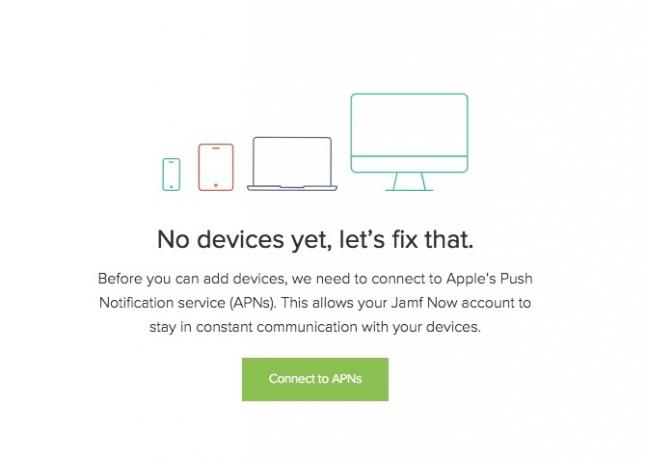
Pro spárování vašeho účtu Jamf s vaším Apple ID jsou nutné čtyři kroky.
- Vytvořte žádost o podepsání certifikátu (CSR) od společnosti Jamf Now
- Vytvořte certifikát Apple Push na portálu Apple Push Certificate Portal
- Nahrajte svůj Apple Push certifikát do Jamf Now
- Uložte si své Apple ID spolu s Apple Push certifikátem

Jamf Now vám poskytuje odkazy, výzvy a videa v každém kroku, aby byl tento proces co nejjednodušší.

Po stažení CSR klikněte na další a následujte odkaz, který čte Otevřete portál Apple Push Certificates.

Po přihlášení k portálu Apple Push Certificates klikněte na Vytvořte certifikát.

Na obrazovce Vytvořit klikněte na Vyberte soubor v části CSR podepsané dodavatelem následované nahrát knoflík.
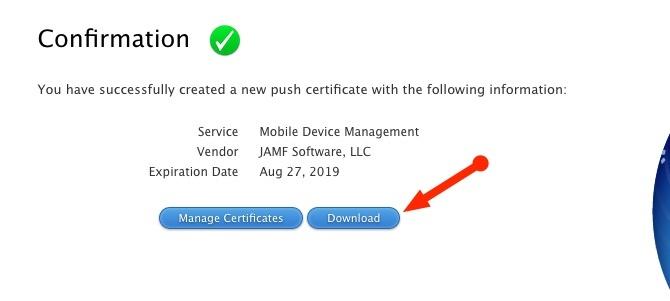
Portál Apple potvrdí, že váš nový certifikát je vytvořen a je k dispozici ke stažení. Stáhněte si certifikát a vraťte se zpět na svůj účet Jamf Now, kde najdete poslední kroky. Vyhledejte certifikát stažený z Apple Portal, který by měl mít příponu .PEM. Jamf Now nyní potvrdí, že nahrávání bylo úspěšné a spojení mezi Jamf Now a Apple je dokončeno!

Poslední krok uložení vašeho Apple ID je volitelný, ale doporučuje se. Certifikáty Apple Push jsou platné jeden rok. Uložením vašeho Apple ID vám Jamf Now připomene, které Apple ID jste použili, když potřebujete obnovit svůj certifikát. A je to! Nyní můžete začít registrovat zařízení na svůj účet Jamf Now!
Krok 3: Výběr aplikací k nasazení
Jednou z velkých funkcí Jamf Now je možnost poskytovat zařízení určitým aplikacím. To šetří uživatelům a týmu IT nutnost ručního stahování těchto aplikací pro každého uživatele při registraci.
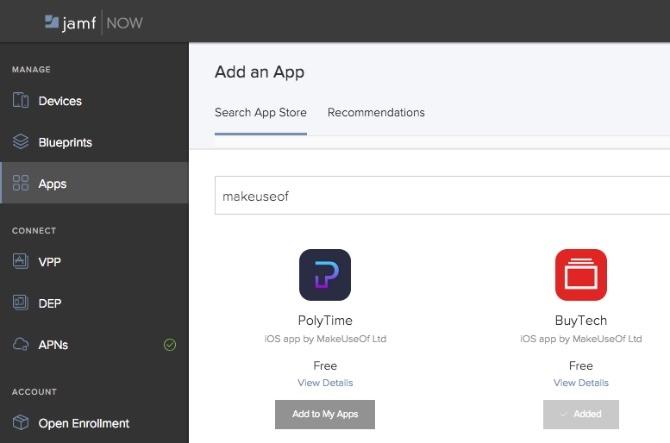
Řekněme například, že chcete přidat Aplikace MakeUseOf's Invoice Mini Faktura Mini umožňuje snadnější vytváření mobilních faktur než kdy dříveInvoice Mini, nejnovější aplikace od MakeUseOf, usnadňuje vytváření, správu a odesílání faktur. Takto to funguje. Přečtěte si více z App Store na všechna vaše zařízení. Klikněte na ikonu Aplikace tab následuje Přidejte aplikaci a vyhledejte buď název aplikace, nebo jméno vývojáře. Jakmile najdete aplikaci, kterou hledáte, klikněte na Přidat do Moje aplikace. Nyní budete moci přiřadit aplikaci všem plánům, které vytvoříme v následujících krocích.

Společnost Jamf Now také podporuje program Volume Purchase Program (VPP) společnosti Apple (součást Apple Business Manager). To znamená, že aplikace, které vyžadují licenci, lze zakoupit a přiřadit k vaší organizaci. Pokud zaměstnanec odejde, budete moci získat zpět licenci, která mu byla přidělena, a přiřadit ji jinému uživateli. Brilantní!
Krok 4: Konfigurace zařízení s plány
Plány jsou jednou z nejsilnějších funkcí Jamf Now. Jedná se o příslovečný soubor cookie, který se používá pro snadné nastavení a konfiguraci zařízení, jakmile jsou zaregistrováni. Můžete buď vytvořit plán od nuly, nebo začít používat jednu ze šablon poskytovaných společností Jamf Now.

Z předdefinovaných aplikací, které jsme v předchozí části nakonfigurovali, abychom zabránili uživatelům Změna jejich tapety, Blueprints umožňují jemnozrnné ovládání a zabezpečení zařízení úroveň.
Nasazení sítí Wi-Fi
Řekněme, že jste přidali novou kancelářskou a Wi-Fi síť speciálně pro všechny uživatele ve vaší prodejní divizi. Místo přechodu na každé zařízení a ručního přidání do nové sítě Wi-Fi stačí upravit plán, ke kterému jsou tato zařízení přiřazena.

- Vyberte kartu Plány
- Vyberte prodejní plán
- Klikněte na kartu Wi-Fi
- Klikněte na Přidat síť Wi-Fi

Tím se objeví Přidat síť Wi-Fi Jídelní lístek. Po zadání názvu (SSID), zabezpečení a hesla pro novou síť Wi-Fi klikněte na Uložit změny.

Na všechna zařízení, která byla pod tímto plánem, bude nyní nová síť Wi-Fi připojena k nim. Zařízení se také automaticky připojí k nové síti Wi-Fi. Není třeba předávat heslo žádnému uživateli ani ručně konfigurovat každé zařízení!
Omezení
Omezení jsou pravděpodobně tím, co dělá Jamf Now tak výjimečným. Jamf Now podporuje řadu omezení pro iOS zařízení, která vám pomohou udržovat data v bezpečí a zabraňují uživatelům měnit určitá nastavení. Některá nastavení vyžadují Dohled, který je popsán v následující části.
Přidání nebo odebrání omezení:
- Přihlaste se k účtu Jamf Now a vyberte kartu Plány.
- Klikněte na Omezení.
- Vyberte oblast, kterou chcete omezit Zabezpečení a soukromí.
- Povolte nebo zakažte všechna nastavení, která chcete na zařízení tlačit.
- Klikněte na Uložit změny.

Na všechna zařízení, která byla pod tímto plánem, budou nyní tato nová omezení poslána na ně. Například řekni Zakázáno Touch ID pro odemknutí pro vedení Blueprint; Dotykové ID bude deaktivováno pro všechna zařízení, která patří k uvedenému modrotisku.

Plány lze také použít k aktivaci režimu jedné aplikace. Pokud jste například nasazovali některá zařízení iOS a chtěli jste je zamknout v určité aplikaci, režim Single App je skvělý způsob, jak toho dosáhnout. Programy Blueprints zajistí, že všechna zařízení ve vaší organizaci budou dodržovat všechna omezení a přemění to, co bylo kdysi velmi manuálním procesem, na mnohem plynulejší.
Krok 5: Registrace zařízení a dohled
Aby mohla být zařízení spravována společností Jamf Now, musí být přihlášena do vašeho účtu. Existují dva způsoby registrace zařízení: Otevřený zápis a dohled. Jak již bylo zmíněno, Open Enrollment je ve srovnání s supervizí nižší formou řízení.
V obou případech by zařízení již prošlo procesem nastavení Apple, vytvořilo Apple ID a bylo by připojeno k síti. Hlavní rozdíl spočívá v tom, že supervidovaná zařízení se automaticky zapisují jako součást Asistenta pro nastavení společnosti Apple.
Otevřete zápis
První způsob zápisu se označuje jako otevřený zápis. Funguje to tak, že uživatelům poskytnete adresu URL a přístupový kód k dokončení procesu registrace. To je ideální pro organizace, které mají zásadu Přineste si vlastní zařízení (BYOD).
Nastavení otevřeného zápisu:
- Přihlaste se do Jamf Now
- V části Účet klikněte na Otevřete zápis
- Zaškrtněte políčko Povolit otevřený zápis
- Vyberte přístupový kód
- Vezměte na vědomí své Otevřete odkaz pro zápis
- Klikněte na Uložit nastavení

Postup registrace libovolného zařízení pomocí otevřeného zápisu:
- Otevřete Safari na svém počítači se systémem MacOS nebo iOS.
- Přejděte na stránku Otevřete odkaz pro zápisshora.
- Zadejte Přístupový kód shora.
- Vyberte plán.
- Zadejte název tohoto zařízení.
- Klikněte na Zahajte registraci.

Safari znovu přesně ví, jak nakládat se staženým konfiguračním souborem.

Pokud si přejete nainstalovat nový profil, zařízení vás nyní požádá o potvrzení. Jednoduše klikněte Nainstalujte v poli, které se objeví.

Toto zařízení je nyní zaregistrováno a objeví se ve vaší konzoli Jamf Now připravené pro správu!
Dozor
Druhou metodou správy je zápis zařízení Apple. Device Enrollment umožňuje organizaci zakoupit zařízení Apple a automaticky je zaregistrovat do Jamf Now při prvním zapnutí zařízení. Jak již bylo zmíněno, budete potřebovat Apple Business Manager nebo Apple School Manager účet, abyste mohli využívat výhody zápisu zařízení.

Až budete mít nastavenu registraci zařízení (dříve DEP), všechna zařízení zakoupená prostřednictvím společnosti Apple nebo jejích autorizovaných prodejců se objeví na vašem účtu Jamf Now. To se provádí prostřednictvím jedinečného sériového čísla zařízení. Vše, co musíte udělat, je přiřadit k zařízení plán a to je vše.
Device Enrollment umožňuje odeslat zařízení přímo novému zaměstnanci a nechat jej automaticky zaregistrovat do Jamf Now na základě jedinečného sériového čísla zařízení. Uživatel jednoduše rozbalí zařízení a řídí se vestavěným asistentem nastavení společnosti Apple. Skvělý!
Registrace zařízení umožňuje mnohem hlubší úroveň správy označovanou jako supervize. Dohled je doporučená úroveň správy zařízení, která vaše organizace nakupuje.
Krok 6: Správa zařízení
Na palubní desce jsou zařízení Apple celé organizace na dosah ruky. Na první pohled uvidíte zařízení, která vyžadují vaši pozornost, a můžete rychle a efektivně řešit a řešit problémy. Některé podrobnosti zahrnují verzi operačního systému, dostupné úložiště a přiřazení zařízení.

Na této obrazovce můžete také uzamknout zařízení, přiřadit značku majetku pro sledování inventáře a dokonce zařízení vzdáleně vymazat. Nezapomeňte, že Jamf Now nezpracovává zálohy zařízení. To musí být stále provedeno prostřednictvím iTunes nebo iCloud.

Pokud někdo nesprávně umístil své zařízení:
- Vyberte zařízení na kartě Zařízení.
- Klikněte na Zámek.
- Zadejte volitelnou zprávu a telefonní číslo.
- Klikněte na Zámek.

Jamf Now okamžitě zamkne iPhone bezdrátově a zobrazí vaši zprávu a telefonní číslo. Tento postup je stejný, pokud chcete zařízení vzdáleně vymazat nebo vymazat.
Vzdálená instalace aplikace
Jednou z zvláště užitečných funkcí je možnost vzdálené instalace aplikace přímo z řídicího panelu!
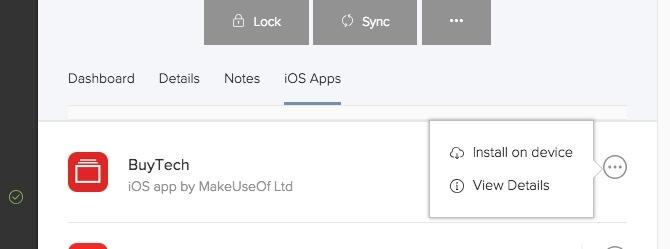
Poté, co jste do svého účtu Jamf Now přidali aplikaci, postupujte podle kroků uvedených v části výše:
- Vyberte zařízení na kartě Zařízení.
- Vybrat Aplikace pro iOS.
- Otevřete místní nabídku vedle aplikace, kterou chcete nasadit.
- Klikněte na Instalace na zařízení.
Uživateli bude odeslána potvrzovací zpráva. Po přijetí bude aplikace stažena a nainstalována. Správa skupin zařízení se provádí v sekci Plány, které jsme popsali výše. Ve srovnání s ručním prováděním změn na každém jednotlivém zařízení je to neuvěřitelně výhodné.

Na téma týmů IT umožňuje karta Teammates mnoha členům správu organizace. Jediná věc, kterou je třeba mít na paměti, je, že všichni spoluhráči mají v organizaci stejná povolení.
Jamf Now je standardem správy Apple
Úspora času, zabezpečení a snadnost nasazení činí správu zařízení ze společnosti Jamf Now nezbytnou, pokud zařízení Apple nasazujete do své organizace. Uživatelské rozhraní je krásně navrženo a velmi snadno použitelné, i když nejste IT profesionál.
Jamf Now nabízí plnohodnotné demo protože si zašpiní ruce a rozhodneš se, jestli je pro tebe Jamf Now. V opačném případě, vytvořte si zdarma účet Jamf Now!
Obrázek Kredit: tomeversley /Depositphotos
Yusuf chce žít ve světě plném inovativních podniků, chytrých telefonů, které jsou dodávány s tmavě praženou kávou, a počítačů, které mají hydrofobní silová pole, která navíc odpuzují prach. Jako obchodní analytik a absolvent Durban University of Technology, s více než 10 lety zkušeností v rychle se rozvíjejícím technologickém průmyslu, si užívá, že je prostředníkem mezi…

